Mind a hibernált módot a Windows operációs rendszer
Mindannyian megszokták, hogy a laptopok és asztali számítógépek alvó üzemmódban, ami szükséges, hogy energiát takarítson meg. De a megjelenése a Windows Vista, a Leállítás menü megjelent, pont kivételével alvó, hibernált. Mód és költözött az új változat a Windows - 7, 8 és 10.
Ez a két mód is hozzá egy hibrid alvó üzemmód. Annak érdekében, hogy ne vesszenek el az összes ilyen mód, és nem veszít értékes adatokat, és az aktuális feladat, függetlenül attól, hogy a túlfeszültség, írja le részletesen a működési mód a Windows rendszert.


téli álmot alszik
Alvás mód - az egyik legnépszerűbb üzemmódokat a laptopok. Mivel a hordozható készülék bekapcsolásakor gyakran függ az akkumulátor élettartamát az alvó üzemmód elengedhetetlen. Ez lehetővé teszi, hogy akár 80% -át az akkumulátort, például, amikor bezárja a fedelet. Gombot, hogy alvó módba függetlenül konfigurálhatók.
Amikor a számítógép alvó állapotban van, minden a memóriában tárolt információkat. Minden nyitott alkalmazások, programok, dokumentumok, és így tovább. Amikor kilép az alvó üzemmódba, minden marad, mint előtte volt. Ez ment az akkumulátor fogyasztást. Jelentős negatív alvás -, hogy bármilyen feszültség ugrás, vagy ha az akkumulátort, minden felhasználói adat elvész.
E mód konfigurálásához, el kell menni, hogy a számítógép a Vezérlőpult parancsra, majd válassza a Power Options. A kiegészítő teljesítmény beállítás van olyan elem, álom, ahol megadhatja, hogy mennyi ideig inaktív, a PC készenléti üzemmódba, és megáll a művelet teljesen. Ezután lehetőség van a laptopok, kijelöl egy alvó üzemmódban akció a fedél zárva van, vagy a bekapcsoló gombot.
Jelentős negatív alvás -, hogy bármilyen feszültség ugrás, vagy ha az akkumulátort, minden felhasználói adat elvész.
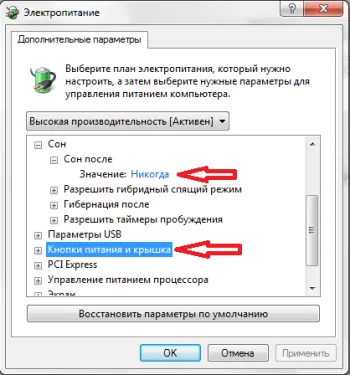
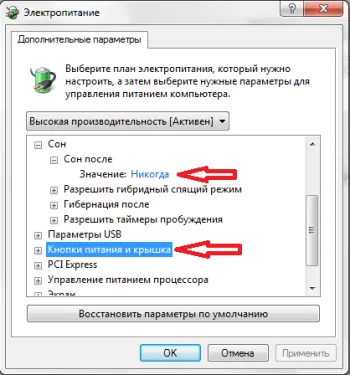
Beállítás alvó üzemmód
hibernált módban
Hibernált üzemmódba hasonlóságot mutat alvó üzemmódba, hogy ha aktiválódnak, tárolt összes adatot a munkát, és energiát takarít meg. De van egy lényeges különbség. Adatok rögzítése nincs a memóriában, és egy külön fájlban tárolt a számítógép merevlemezére. Ez azt jelenti, hogy még egy hirtelen áramszünet vagy feszültség ugrás információ nem fog menni. Kapcsolja be a számítógépet, még egy hét múlva, látni fogja, hogy az az állapot, amelyben a bal.
Ha a hibernált mód hiányzik a teljes menü használatának meg kell tiltani a hibrid alvó üzemmód, ami lesz szó az alábbiakban.
hibrid alvó üzemmód
Ez a mód egyesíti az előző kettő. Ez a legpraktikusabb és alkalmas asztali számítógépek. Amikor a hibrid üzemmód, a munkával kapcsolatos adatokat rögzíti a memóriában, és a fájlt a merevlemezre. Ez az üzemmód akkor hasznos, mert nem függ a zavar az energia általában. Ha nem történik meg - minden kirakják RAM néhány másodpercig, de ha volt -, hogy az azonos pár másodpercig a Hiberfil.sys.
Engedélyezze a hibrid alvó üzemmód is konfigurálható teljesítmény. Az al-alvás van egy pont, hogy a hibrid alvás. Megadhatja opció, amelyen keresztül a számítógép megy el a saját egy ilyen rendszer. Természetesen azzal a feltétellel tétlenség után.
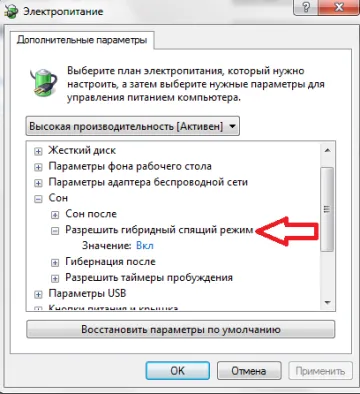
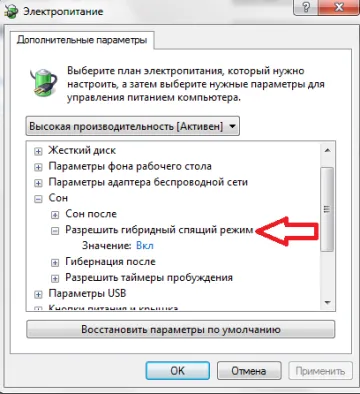
Engedélyezése hibrid alvás
Hiberfil.sys engedélyezéséhez vagy hibernálás letiltása
Mivel a hibernált módba, és a legnépszerűbb, mert energiát takarít meg anélkül, hogy adatvesztés, fogunk beszélni többet. Hibernate is része a hibrid alvó üzemmód, a második mód a népszerűsége. Ha bármilyen okból nem kell hibernált állapotba, vagy Hiberfil.sys vesz fel túl sok helyet a rendszer meghajtóján, lassítja a munkát, akkor tiltsa le, törölje a fájlt.
eltávolítása hiberfil.sys
hiberfil.sys egy fájlrendszer, így a szabványos paranccsal eltávolíthatja lehetetlen. Mielőtt feleslegessé kikapcsolni a hibrid üzemmódban vagy hibernált állapotban. Az Energiagazdálkodási lehetőségek elemet helyezni alvó üzemmódba állásba Soha. Mentse el a módosításokat.
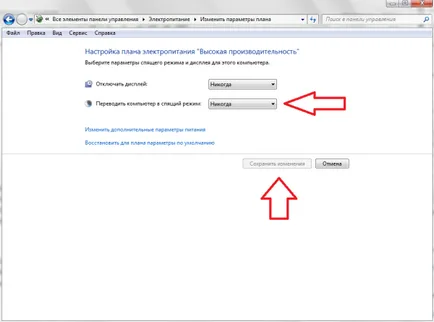
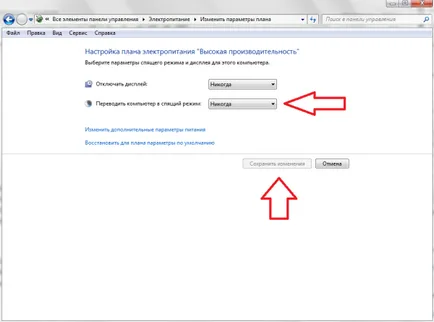
Letiltása ellátás alvó üzemmódban (hibernáció)
Ezt követően folytassa a azonnali eltávolítását Hiberfil.sys a rendszerből. Mindenesetre a kiadásban a Windows (7, 8, vagy 10) kell menni a parancssor cmd. Írás a keresőmezőbe a rendszerben, és futás cmd rendszergazdaként. Aztán ezt a parancsot powercfg -h off. Az Enter billentyű lenyomásával. Meg tudja nézni, hogy a hibernációs fájlt a fájlrendszerben lemez eltűnt.
A jövőben, ha újra kell engedélyezni a fájlt, nyisson meg egy parancssort, és írja powercfg -h on, majd állítsa be az üzemmódot az erősáramú rész.
Engedélyezése vagy letiltása a hibernálás
Ha ezek után a hibernáció parancs powercfg -h on, akkor nem jelenik meg a parancs PC leállítás menüt, a jelenleg engedélyezett hibrid alvó üzemmód. Hogyan kapcsolja ki, néztük korábban.
A Windows 8 és 10 pontját hibernálás lehet engedélyezni fogja a számítógép kezelőpanel, majd válassza a Power és nyomja meg a bekapcsológombot akció. Lesz egy al-menübe beállításokat, amelyek már rendelkezésre állnak. A megnyíló ablak alsó részén, meg kell, hogy jelölje meg a hibernált módba.
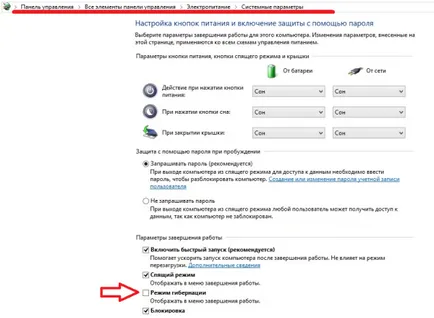
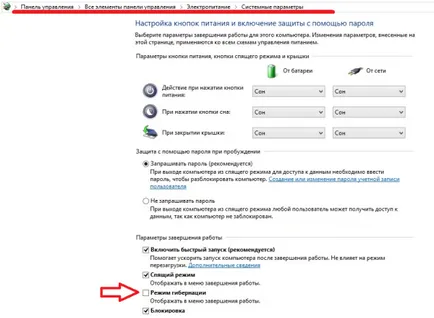
Engedélyezése hibernáció Windows 8 és 10
Disable hibernált módban is lehet parancssorból. Futó cmd rendszergazdaként, írja be a következő parancsot powercfg.exe / hibernálás ki és nyomja meg az Entert. A menü Leállítás Hibernálás lehetőség hagyni. Ahhoz, hogy a hibernálás újra elérhető, egyszerűen írja be a parancsot powercfg.exe / hibernálás tovább.
Ártalmatlan, hogy eltávolítja a hibernációs fájl és hibernálásból?
A szempontból a biztonság és a normális számítógép működését, Hiberfil.sys eltávolítása nem jár semmilyen szoftver hibák vagy a rendszer összeomlik. Ez a fájl jön létre az operációs rendszer funkcionális hibernált állapotba (hibrid üzemmód). Ezen túlmenően, ez könnyen adja át. Ha zavarja ezt a fájlt, akkor túl nagy helyet foglal, vagy egyszerűen csak nem kell egy energiatakarékos üzemmód - nyugodtan törölje a fájlt és hibernálás letiltása.
Részéről adattárolásra, amikor váratlan meghibásodása elektromos munka, hibernálni off - nem igazán jó megoldás. Tehát akkor fennáll a veszélye, hogy elveszítik fontos projekt, a munka néhány órával fizetés nélkül. De, ha használja egy szünetmentes tápegység vagy egy megbízható feszültségszabályozó, ezek a problémák nem érinti meg.
Mindenesetre, akkor ki kell választani az Ön személyes igényeit és a terheket a PC-n. Fontos, hogy milyen számítógépet használ - asztali vagy notebook.